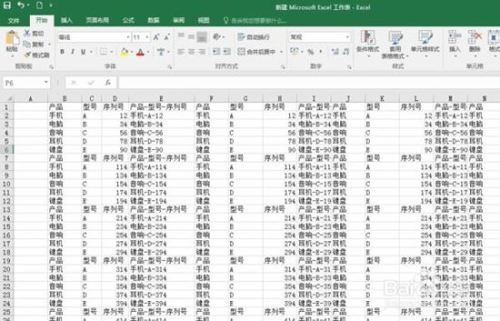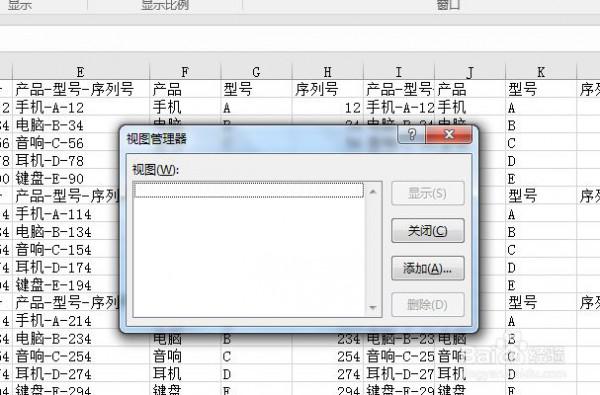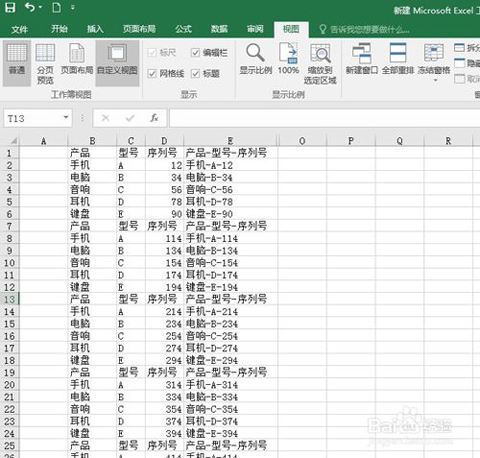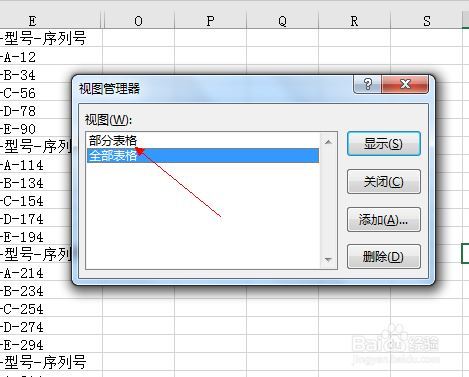EXCEL2016如何添加多个视框图
来源: 最后更新:24-08-15 12:12:10
导读:EXCEL2016如何添加多个视框图 1.打开我们需要编辑的示例文档.如图所示. 2.点击"视图"-"自定义视图"如图所示. 3.这时候,出现,"视图管理器"对
-
1、打开我们需要编辑的示例文档。如图所示。
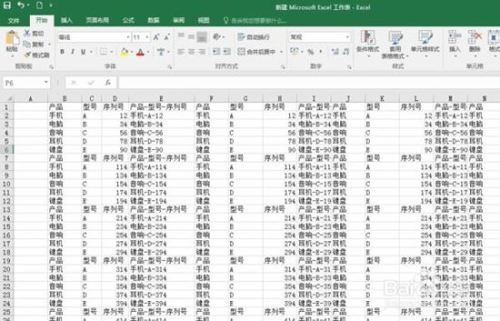
2、点击“视图”-“自定义视图”如图所示。

3、这时候,出现,“视图管理器”对话框。点击“添加”把当前的视图列表就存为了一个视图框。如图所示。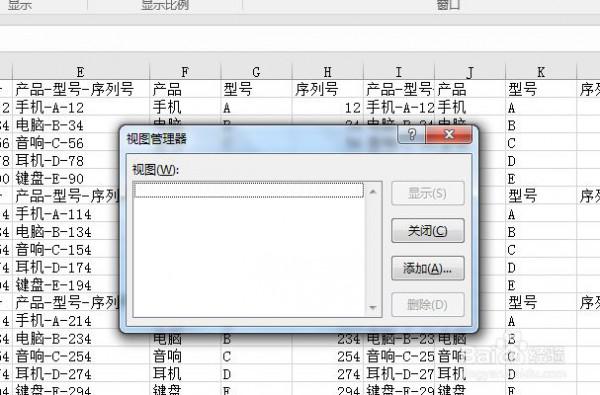

4、这样下来,第一个视图就建立完成了,我们开始建立第二个直至第n个视图,如图,首先我们将这个视图隐藏一部分,达到我们的某种需要。如图所示。
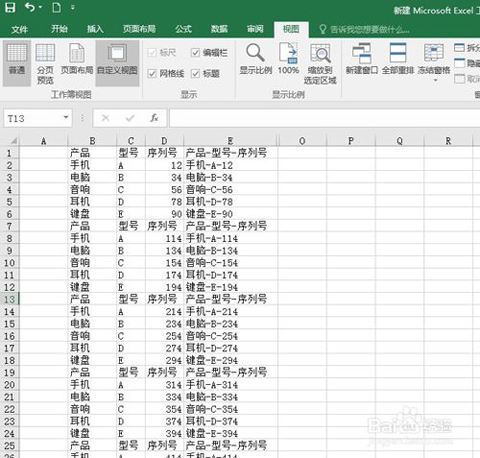

5、和第一个视图的添加一样的步骤,如图所示,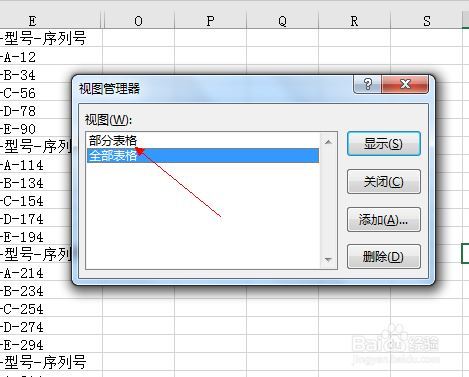
6、当两个直至N个视图都添加完成后,我们就可以通过调用“视图管理器”来分别查看视图了,是不是很方便呢。 免责声明:本文系转载,版权归原作者所有;旨在传递信息,其原创性以及文中陈述文字和内容未经本站证实。
免责声明:本文系转载,版权归原作者所有;旨在传递信息,其原创性以及文中陈述文字和内容未经本站证实。
帮同学化妆最高日入近千 帮朋友化妆帮同学化妆最高日入近千?浙江大二女生冲上热搜,彩妆,妆容,模特,王
2023吉林省紧缺急需职业工种目录政策解读 2024张杰上海演唱会启东直通车专线时间+票价 马龙谢幕,孙颖莎显示统治力,林诗栋紧追王楚钦,国乒新奥运周期竞争已启动 全世界都被吓了一跳(全世界都被吓了一跳是什么歌)热门标签
热门文章
-
和数字搭配的女孩名字 带数字的女孩名字 24-10-07
-
灯笼花一年开几次花(灯笼花一年四季开花吗) 24-10-07
-
冬桃苗品种(冬桃苗什么品种好) 24-10-07
-
长绒棉滑滑的冬天会不会冷(长绒棉滑滑的冬天会不会冷掉) 24-10-07
-
竹子冬天叶子全干了怎么办 竹子冬天叶子全干了怎么办呢 24-10-07
-
春天移栽牡丹能开花吗 春天移栽牡丹能开花吗图片 24-10-07
-
表示心酸的一句话(表示心酸的一句话怎么写) 24-10-07
-
轮胎气门嘴用什么胶(轮胎气门嘴用什么胶粘好) 24-10-07
-
windows安装redis缓存使用图文教程(windows安装redis5.0) 24-10-07
-
价格管制关税曲线是什么 价格管制关税曲线是什么样的 24-10-06